Centro de documentación
Manuales y guías técnicas completos para ayudarlo a dominar las máquinas HARSLE y optimizar su eficiencia en el trabajo de metales.
¿Cuál es la configuración de punzón y matriz ESA S530?
- Introducción
- Cómo dibujar un nuevo puñetazo
- Cómo dibujar un nuevo dado
- Preguntas frecuentes (FAQ)
- ¿Cómo puedo utilizar eficazmente la configuración de punzón y matriz ESA S530 para mis operaciones de prensa plegadora?
- ¿Qué pasos debo seguir si encuentro un error al utilizar la configuración de punzonadora y matriz ESA S530?
- ¿Puedo guardar múltiples configuraciones de troquel con el programa de configuración de punzón y troquel ESA S530?
- Conclusión
Si busca una comprensión completa de la configuración de punzones y matrices ESA S530, está en el lugar correcto. En este artículo, profundizaré en los aspectos esenciales de la configuración de punzones y matrices con el sistema ESA S530, asegurándome de que cuente con los conocimientos necesarios para optimizar sus procesos de metalurgia.
La configuración del punzón y la matriz ESA S530 es crucial para quienes buscan gestionar eficientemente las herramientas y maximizar la productividad y la precisión en sus operaciones. Tanto si se inicia en la fabricación de metal como si es un profesional experimentado que busca perfeccionar sus habilidades, esta guía le proporcionará la información necesaria para configurar y utilizar eficazmente el sistema ESA S530.
Introducción
En el mundo de la fabricación industrial, una configuración eficiente de punzones y matrices es fundamental. No solo mejora la productividad, sino que también garantiza que los productos cumplan con los más altos estándares de calidad y precisión. ESA S530 La configuración de punzones y matrices está diseñada para optimizar este proceso, proporcionando a los usuarios herramientas robustas para diseñar nuevos punzones y matrices, y utilizar los ajustes preestablecidos eficazmente. Al comprender y dominar la configuración del ESA S530, los fabricantes pueden reducir significativamente el tiempo de inactividad y mejorar la eficiencia general de sus líneas de producción.
El sistema ESA S530 está diseñado con tecnología de vanguardia para ofrecer una integración perfecta y una gestión de herramientas excepcional. Sus controles intuitivos permiten a los usuarios configurar, modificar y ejecutar fácilmente las operaciones de punzonado y troquelado, garantizando resultados consistentes. La interfaz está diseñada para ser fácil de usar, lo que reduce el tiempo de capacitación y minimiza los errores de configuración.
Cómo dibujar un nuevo puñetazo
Siga las siguientes instrucciones para extraer un nuevo punzón:
- Presione este botón para visualizar la lista de matrices o punzones

- Presiónelo nuevamente si aparece la lista de matrices.
- Seleccione el tipo de punzón requerido. El punzón puede dibujarse completamente o usar los cuatro tipos de punzón predefinidos con medidas fijas. Al variar estas medidas, el punzón se redimensiona y se redibuja.
Están disponibles los siguientes tipos de perforación preestablecida:

Es aconsejable utilizar punzones preestablecidos si el punzón que se necesita es similar a alguno de los tipos propuestos (que han sido sacados del catálogo) ya que será menos difícil de dibujar.
El punzón debe extraerse por completo si no se encuentra dentro de las categorías de punzones preestablecidos.
Nota
En la configuración de punzones y matrices ESA S530, la precisión en el embutido del punzón es fundamental para evitar colisiones con las piezas embutidas. La profundidad de plegado se calcula a partir de las dimensiones del punzón. Si embutir un punzón resulta difícil, utilice punzones preconfigurados y ajústelos según datos predefinidos para que coincidan con la forma real. Este enfoque garantiza precisión y eficiencia en su configuración.
- Presione este botón “Configuración” para acceder al menú

- seleccionar:
- Nuevo dibujo de Punch para extraer completamente el puñetazo;
- Nuevo Tipo 1 para utilizar un tipo de punzón preestablecido 1;
- Nuevo Tipo 2 para utilizar un tipo de punzón preestablecido 2;
- Nuevo Tipo 3 Para utilizar un tipo de punzón preestablecido 3.
- Nuevo Tipo 4 utilizar un punzón preestablecido tipo 4 (punzón redondo).
- Aparecerá una ventana solicitando el ingreso de las dimensiones del punzón:
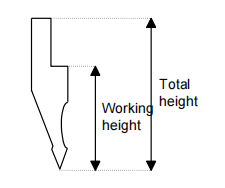
- Introduzca la altura total y la altura útil como se muestra en el dibujo.
Acceso a la máscara de dibujo
Acceda a la máscara de dibujo una vez introducidas las dimensiones del punzón y seleccionado el tipo de punzón. La máscara de dibujo cambia según el tipo de punzón seleccionado:
Ir a la [Confirmar] botón y presione [INGRESAR].
Golpes para dibujar
La máscara con los punzones a dibujar se crea mediante la función de dibujo (consulte el capítulo relativo en el manual del operador).
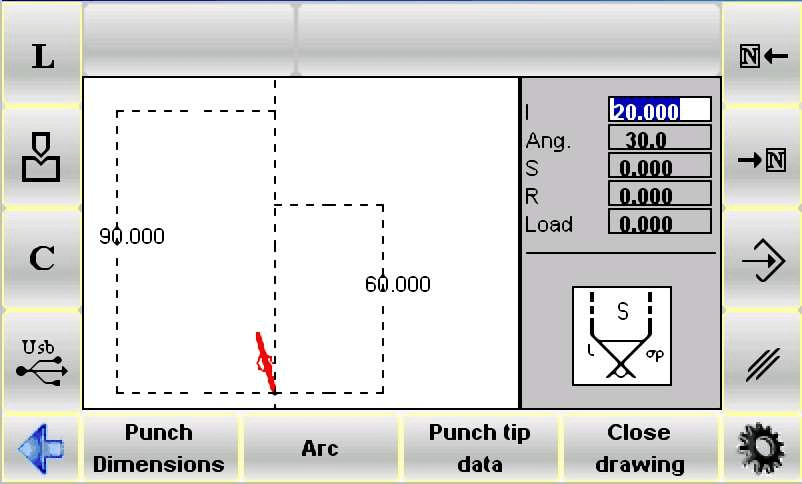
La ventana de la izquierda es la ventana de dibujo.
Las dos ventanas de la derecha son ventanas de entrada de datos de dibujo y cambian según la línea que se dibuje. Pueden representar:
- Los datos del dibujo polar;
- Los datos del dibujo del vértice;
- Los datos del dibujo de un arco;
Convenciones de dibujo
El punzón debe ser dibujado en sentido antihorario, recordando que el localizador está en el lado derecho del punzón.
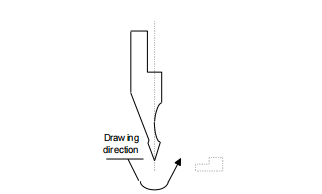
Entrada de vértice
La punta debe definirse antes de poder usar el punzón. La línea resaltada al comenzar el punzón representa uno de los dos lados de la punta.
Proceda como se describe para definir la punta:
- Introduzca longitud (l): Comience ingresando la longitud de un lado de la punta del punzón. Presione [ENTER].
- Introduzca el ángulo de la punta: Introduzca el ángulo de la punta para obtener una forma precisa. Presione [ENTER].
- Introducir chaflán (S): Agregue detalles de chaflán para mejorar la durabilidad. Presione [ENTER].
- Introduzca el radio de la punta (R): Especifique el radio de distribución del impacto. Presione [ENTER].
- Introducir carga de punzón: Indique la capacidad máxima de toneladas por metro. Presione [ENTER].
Se dibuja la punta y se introduce automáticamente la siguiente línea, con la misma longitud que la utilizada para la línea 1.
Cómo hacer el dibujo
Supongamos que se debe realizar el siguiente golpe:

- Conceptos básicos de entrada de datosComience introduciendo los datos de la punta en el campo 1 de la ventana de entrada de datos de la punta del dibujo. A continuación, especifique la longitud del segundo lado (línea 11) y pulse [INGRESAR].
- Especificación de ángulosEl cursor se desplazará al campo alfa para introducir el ángulo en la siguiente línea. Introduzca el ángulo deseado y pulse [INGRESAR]Esto dibuja la siguiente línea en modo automático, resaltando los datos de la línea con un movimiento al campo de entrada de longitud de línea 1.
- Uso de arco para líneas curvas:Para dibujar líneas curvas, presione [Arco]Ingrese la longitud de la línea l2 y la profundidad de la línea p1, luego presione [INGRESAR] Para continuar con la curva, continúe este proceso para las líneas subsiguientes, asegurándose de que los ángulos y las longitudes se acerquen lo más posible a las medidas reales para garantizar la precisión.
- Ajustes gráficos:Utilice la utilidad gráfica para ajustar ángulos y longitudes en ±1° y ±1 mm, respectivamente, utilizando las teclas de flecha: derecha e izquierda para ajustar el ángulo, arriba y abajo para la longitud.
Cómo corregir los datos ingresados
Las entradas incorrectas se pueden corregir durante la realización del sorteo.
Es posible corregir estas entradas y moverse entre las distintas líneas dibujadas mediante estas dos teclas, y modificando el valor de los campos;


- Utilice esta tecla para cambiar al campo de entrada anterior y así cambiar alternativamente entre un campo de entrada de línea (1) y un campo de entrada de ángulo (alfa);

- Utilice esta tecla para cambiar a la siguiente línea y, de esta forma, cambiar siempre al campo de entrada de línea (l);

- usar [INGRESAR] para cambiar al siguiente campo de entrada y así cambiar alternativamente entre un campo de entrada de línea (1) y un campo de entrada de ángulo (alfa).
Recuperación de errores
Un error muy frecuente (sobre todo si se utilizan las flechas para introducir los ángulos) es olvidarse de pulsar [INGRESAR] Tras introducir un ángulo, se introduce la longitud de la sección en el campo de entrada de ángulos, lo que genera un error en el dibujo.
- Utilice esta tecla para volver al campo de entrada de ángulo e ingresar el elemento de datos correcto

Cómo guardar el dibujo
- Cuando haya terminado el dibujo, presione este botón para memorizarlo.

- Introduzca el nombre del punzón en la ventana que aparece.
- Después de introducir el nombre, vaya a la [Confirmar] botón y presione [INGRESAR].
Caracteres de nombre tolerados
El nombre introducido puede estar formado por una combinación de números y letras (por ejemplo se puede utilizar el código del punzón del catálogo).
Punzones preestablecidos
En la fabricación industrial, la configuración de punzones y matrices ESA S530 optimiza la producción al ofrecer una interfaz clara para la gestión de punzones. La máscara de punzones predefinidos muestra formas de punzón predefinidas y datos relevantes.
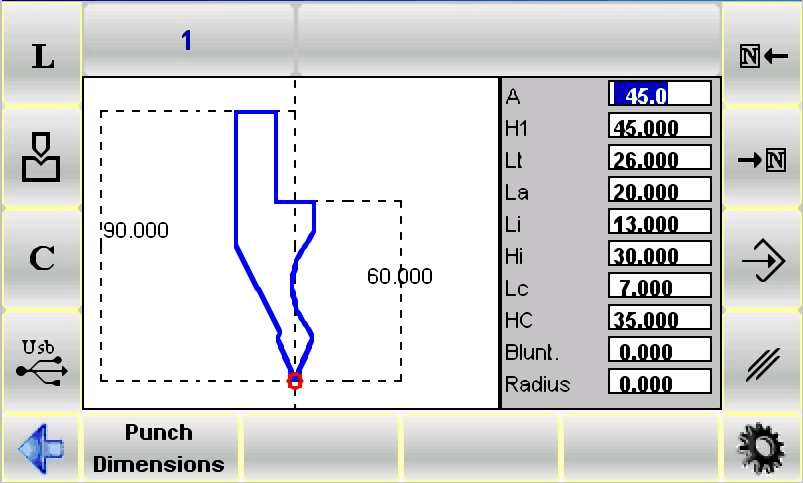
Navegue a través de estos datos con las flechas o [INGRESAR] Tecla para ver las medidas correspondientes en el dibujo. Ajuste los valores y presione [INGRESAR] para actualizar el dibujo.
Para guardar su trabajo en la configuración de punzón y matriz ESA S530, complete el dibujo y luego presione el comando Guardar. Ingrese un nombre para el punzón con números y letras, como un código de catálogo. Después de ingresar el nombre, seleccione [Confirmar] botón y presione [INGRESAR] Para ahorrar. Este proceso garantiza una gestión eficiente de las herramientas y flujos de trabajo de producción optimizados.
Cómo dibujar un nuevo dado
Para utilizar de manera eficiente la configuración de punzón y matriz ESA S530 para dibujar una nueva matriz, siga estos pasos simplificados:
- Lista de matrices de acceso:Presione el botón para visualizar la lista de matrices; cambie de la lista de perforaciones si es necesario.
- Elija el tipo de matrizSeleccione una matriz completamente nueva o una matriz predefinida con medidas fijas. Las matrices predefinidas simplifican el proceso cuando se ajustan a sus necesidades.
- Dibujar nuevo dadoUtilice el dibujo completo para las matrices no cubiertas por los ajustes preestablecidos, especialmente aquellas con múltiples ranuras o formas únicas. Ajuste las matrices preestablecidas si el dibujo completo es demasiado complejo.
- Dimensiones de entrada:Presione el botón de menú, seleccione Nuevo dibujo de matriz para diseño completo o Nuevo troquel predefinido para ajustes preestablecidos e ingresar las dimensiones del troquel.
- Usar máscara de dibujoAcceda a la máscara de dibujo después de introducir las dimensiones; se ajustará según la matriz elegida. Confirme pulsando [INGRESAR].

Estos pasos le ayudarán a utilizar eficazmente el Configuración de punzón y matriz ESA S530 Para la creación de matrices precisas y eficientes.
Morir para ser dibujado
El proceso de dibujo de matrices comienza con una máscara creada a través de la función de dibujo.

La ventana izquierda de la interfaz es el lienzo de dibujo principal, mientras que las dos ventanas de la derecha permiten introducir datos específicos de las líneas que se dibujan. Estos pueden incluir datos polares, de ranura en V o de ranura cuadrada. Recuerde que el dado se dibuja normalmente en sentido horario, con el localizador a la derecha.
Cómo proceder con el dibujo
Supongamos que se debe sacar el siguiente dado:
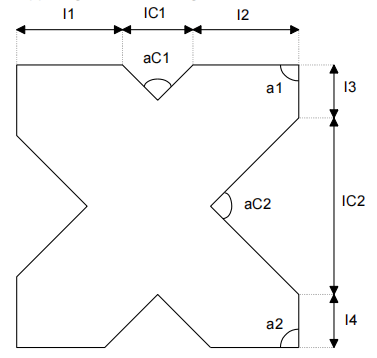
Para dibujar un nuevo dado, comience ingresando la longitud de la línea 11 en la ventana de entrada polar y presione [INGRESAR]A continuación, defina el ángulo correspondiente a la siguiente línea. Para introducir datos de ranuras, abra la ventana de entrada de datos de ranuras e introduzca el ángulo, el ancho, el radio y la carga de la ranura. Pulse [INGRESAR] para avanzar a través de cada paso.
Corrección de errores
Los errores se pueden corregir en tiempo real navegando entre los campos de entrada usando las teclas de flecha y asegurándose de que cada entrada esté confirmada con [INGRESAR]Un error común es olvidarse de presionar [INGRESAR] Tras introducir un ángulo, se producen errores de entrada de datos. Para corregirlo, vuelva al campo de ángulo e introduzca el valor correcto.
Ingresando ranuras cuadradas
Para ranuras cuadradas, presione [Ranura cuadrada] Ingrese la profundidad, el ancho, el radio y la carga en la ventana que aparece. Cada entrada confirmada dibuja la ranura y regresa a la ventana principal de dibujo para continuar.
Aplanamiento y ajustes de ranuras neumáticas
Las ranuras de aplanamiento requieren definir líneas para cerrarlas y dibujar una línea de aplanamiento. Después de perfilar la matriz, márquela presionando. [Aplanar]Los ajustes neumáticos implican una ligera modificación; después del dibujo, ajuste los parámetros neumáticos en las dimensiones de la matriz.
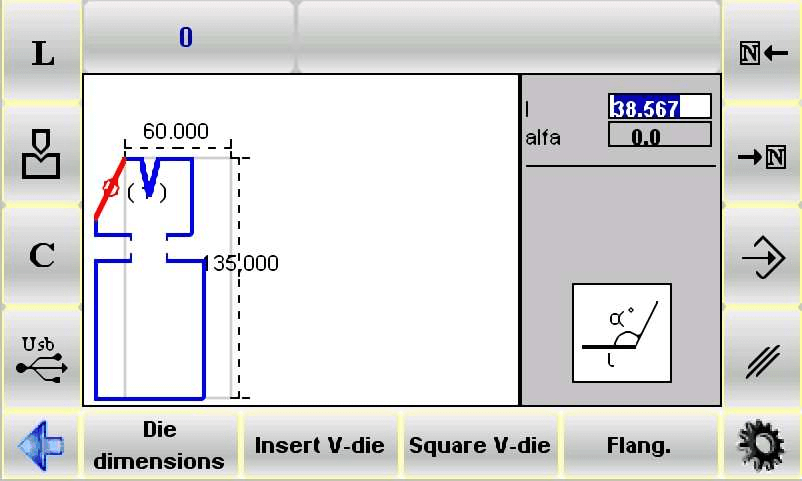
Cómo guardar el dibujo
- Una vez finalizado el dibujo pulsa este botón para memorizarlo

- Introduzca el nombre del dado en la ventana que aparece.
- Después de introducir el nombre, vaya a la [Confirmar] botón y presione [INGRESAR].
Matrices preestablecidas
La función de matrices preestablecidas proporciona una forma prediseñada y datos relacionados, esenciales para el uso eficiente de la configuración de punzón y matriz ESA S530.
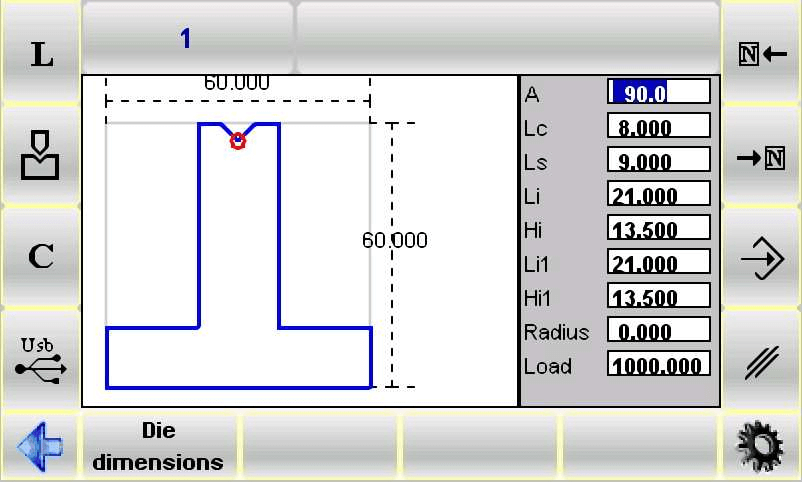
- Navegando por los datos:
- Utilice las flechas o el [INGRESAR] Tecla para navegar a través de los puntos de datos.
- Cada selección de datos está vinculada a mediciones específicas en el dibujo de la matriz, lo que mejora la precisión.
- Modificación de valores:
- Ajuste cualquier valor según sea necesario y presione [INGRESAR].
- El dibujo se actualiza automáticamente, lo que permite realizar modificaciones rápidas.
- Guardar dibujos:
- Luego de finalizar, presione el botón guardar e ingrese un nombre para el dado.
- Utilice el [Confirmar] botón y presione [INGRESAR] para guardar el dibujo de forma segura.
Siguiendo estos pasos, la configuración de punzonadora y matriz ESA S530 garantiza operaciones optimizadas y resultados precisos.
Preguntas frecuentes (FAQ)
¿Cómo puedo utilizar eficazmente la configuración de punzón y matriz ESA S530 para mis operaciones de prensa plegadora?
Para aprovechar al máximo la configuración de punzón y matriz de la ESA S530, familiarícese con la función de matrices predefinidas, que permite crear formas de matriz prediseñadas y parámetros personalizables. Esto le permitirá realizar ajustes precisos y mejorar la eficiencia de sus operaciones de prensa plegadora.
¿Qué pasos debo seguir si encuentro un error al utilizar la configuración de punzonadora y matriz ESA S530?
Primero, consulte el manual del usuario para ver los códigos de error específicos de la configuración de punzón y matriz de la ESA S530. La mayoría de los problemas se pueden resolver recalibrando la configuración de la matriz o consultando la sección de solución de problemas para obtener soluciones comunes.
¿Puedo guardar múltiples configuraciones de troquel con el programa de configuración de punzón y troquel ESA S530?
Por supuesto. La configuración de punzón y matriz ESA S530 le permite guardar y etiquetar múltiples configuraciones de matriz, lo que facilita su recuperación y ajuste rápidos para diferentes proyectos y, por lo tanto, optimiza su flujo de trabajo.
Conclusión
En resumen, comprender y utilizar la configuración de punzón y matriz ESA S530 es crucial para optimizar sus procesos de fabricación. Los pasos clave incluyen navegar por los datos preestablecidos de la matriz, modificar los valores para realizar ajustes precisos y guardar eficientemente las configuraciones de matriz actualizadas. Estos pasos garantizan que la configuración de punzón y matriz ESA S530 siga siendo una herramienta esencial para lograr resultados de producción eficientes y de alta precisión.
La configuración y el mantenimiento adecuados de la máquina de punzonado y troquel ESA S530 son esenciales para maximizar su rendimiento y vida útil. Siguiendo los procedimientos descritos y realizando un mantenimiento regular, puede minimizar el tiempo de inactividad de la máquina y mejorar la eficiencia de la producción. Para obtener asistencia más completa o realizar consultas, le recomendamos contactar a nuestro equipo. Además, le recomendamos consultar nuestra documentación para ampliar sus conocimientos sobre cómo optimizar las operaciones de su prensa plegadora.













